
Oktobra 2018 je izšla posodobitev sistema Windows 10 različice 1809. Za preprostega uporabnika je opazno pojavljanje novega orodja za ustvarjanje in obdelavo posnetkov zaslona - Fragment in skica. Razmislite, kakšen program je to, kako ga zagnati in uporabljati. Aplikacija UWP vam omogoča, da posnamete posnetek zaslona dela zaslona s zamudo 3 ali 10 sekund (ročno nastavitev časovnika še ni mogoče) in ima nekatere funkcije Škarje.
Nadomestil jih bo v bližnji prihodnosti. Program ni nekaj novega, bil je pod drugim imenom Windows Ink Workspace, vendar je njegova posodobljena različica z novimi funkcijami dodana v "Deset". Zlasti kar zadeva zajem prostega območja vmesnika in pošiljanje slik po internetu.
Možnosti zaganjanja
Aplikacija se imenuje Fragment and sketch, vendar ko jo poskušate zagnati na različne načine, lahko na fragmentu zaslona Windows 10. vidite druga imena - Fragment of screen ali Sketch. Načini klicanja programa.
1. Odprite center za obveščanje in kliknite ploščico "Fragment zaslona".
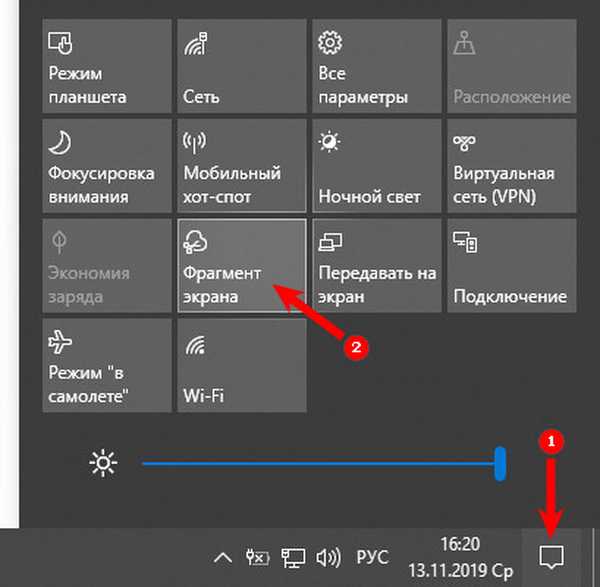
2. Uporabite bližnjice na tipkovnici Win + Shift + S.
3. V iskalno vrstico vnesite ime orodja in ga zaženite s klikom na ikono.
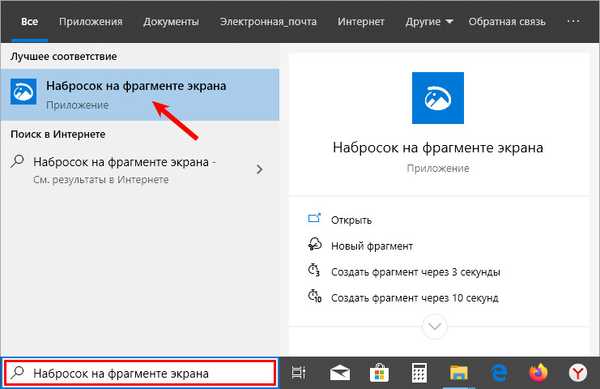
4. Pokličite Škarje in od tam - Fragment zaslona.
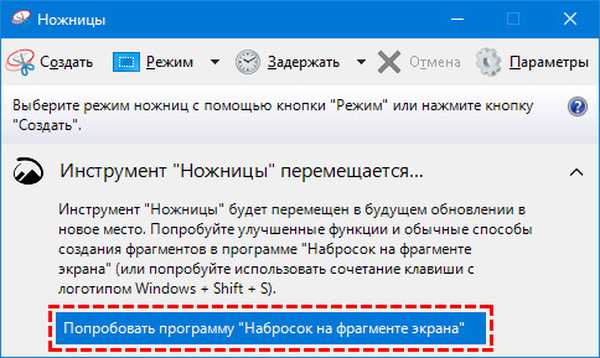
5. Uporabite tipko Print Screen.
6. Na napravah z zaslonom na dotik se fragment in skica zaženeta skozi delovni prostor Windows Ink, ki ga pokliče kombinacija tipk Win + W.
Najprej morate znova programirati gumb, da odprete program: pojdite na razdelek s posebnimi funkcijami v parametrih, v pododdelku "Tipkovnica" premaknite stikalo "Bližnjica na tipkovnici: Tiskalni zaslon" v položaj "Vklop".
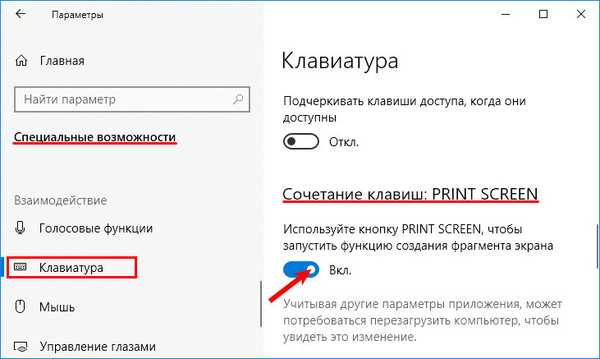
Odvisno od načina uveljavljanja vloge:
- zagnal se bo urejevalnik slik (ko ga pokličemo s Start in prek Škarje);
- zaslon se zatemni in v zgornjem središču zaslona se prikaže orodna vrstica.
Ustvarite in shranite posnetek zaslona v datoteko
Orodna vrstica je predstavljena s 5 gumbi:
- Zajemite uporabniško določeno točno pravokotno območje;
- Zajem prostega območja zaslona, omejenega z narisanimi črtami;
- Zaslon aktivnega okna;
- Celozaslonski posnetek zaslona;
- Zaustavitev aplikacije.
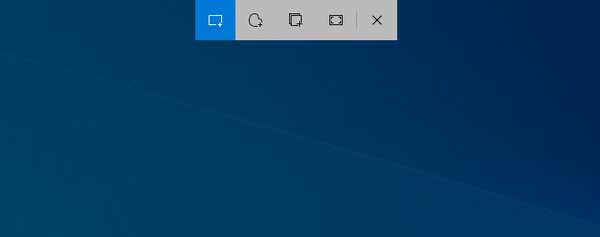
V primeru, da gre za odpoklic pripomočka, se bo pravkar ustvarjen posnetek zaslona v celozaslonskem načinu prikazal v njegovem oknu.
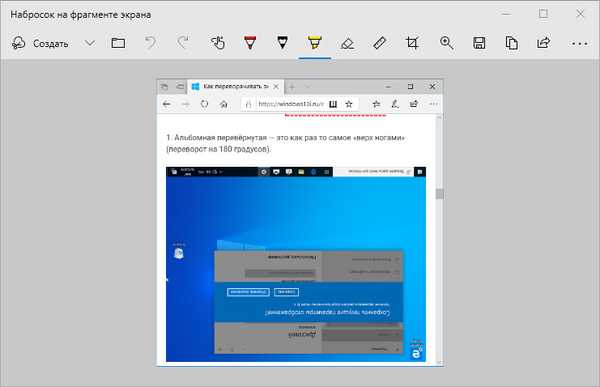
Po izbiri območja zajema se slika prenese v vgrajeni urejevalnik in vzporedno postavi na odložišče. Program vam omogoča:
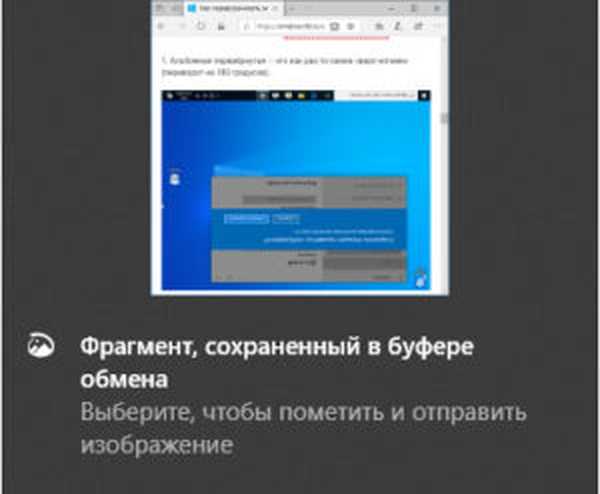
- obrežite grafično datoteko;
- dodajte napis;
- narišite nekaj s čopičem ali izbrišite fragment;
- shranite posnetek zaslona v datoteko na trdem disku računalnika / prenosnika.
Po izbiri prvega orodja se kazalec pretvori v križ, kar vam omogoča premikanje in spreminjanje velikosti pravokotnega območja za zajem. Če želite ustvariti zaslon, izberite delček zaslona in spustite levi gumb miške. Slika bo postavljena v odložišče, nato pa se prikaže obvestilo z ustrezno vsebino.
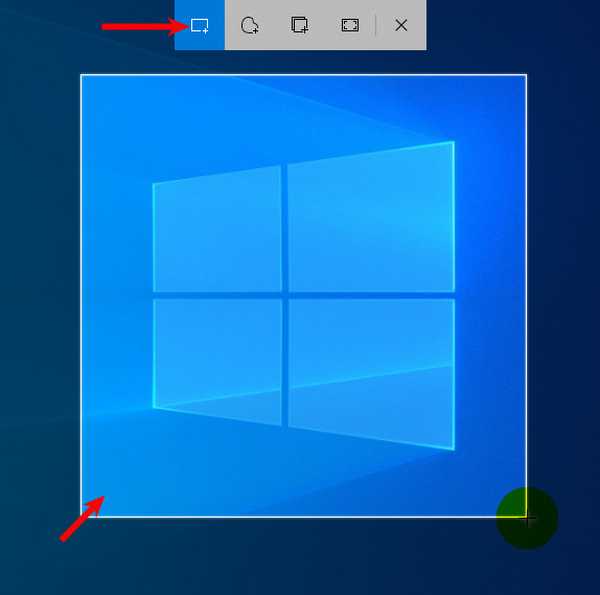
V urejevalniku zaslona lahko prejeti zaslon rahlo obdelamo, shranimo v datoteko in pošljemo v omrežje. Orodna vrstica omogoča dostop do naslednjih funkcij:
- zdaj, po 3 ali 10 sekundah, naredite posnetek zaslona izbranega območja;
- odpiranje bitne slike za popravek;
- Odvračanje in ponovitev zadnjih operacij v urejevalniku;
- Dodajte besedilo po meri
- risanje s svinčnikom, peresnikom, markerjem - za orodja se spremeni barva in debelina črte;
- z radirko izbrišite vse nalepke;
- nosilec z ravnilom za ravne črte;
- obrezovanje - obrezovanje pravokotnega območja;
- shranjevanje slike v grafični dokument na trdi ali odstranljivi pogon;
- kopiranje vsebine okna;
- skupna raba - omogoča skupno rabo zaslona prek e-pošte, skype messengerja, OneNote ali prek drugih aplikacij, ki se distribuirajo v trgovini.
Od izdaje aplikacije je minilo več kot eno leto, zdaj ima več prednosti: uporabniku omogoča, da določi čas zamude, lahko zajame celotna okna ali njihove delce, deluje v formatu jpg, prihrani v png, jpg in gif. Morda bo v eni od naslednjih posodobitev sistema Windows 10 pripomoček precej izboljšan, izboljšan in bo nadomestil Škarje.











